みなみです。
Evernoteはみんな便利だっていうけど、何に使えばいいかわからないという方もいると思います。
キャッチフレーズ(?)は「全てを記憶する」です。
名前だけ聞くと、「限り無く使えるノート」みたいな感じです。
ノートアプリならメモアプリがあるから十分と思うかもしれませんが、ちょっと待ってください。
Evernoteは本当に色んな使い方ができるので、こう使うもの、というものではなく、その人に合った使い方ができるんです。
だから本当になんだかよくわからないという方のために、今回は私が使っている方法をご紹介したいと思います。
私よりも使いこなしている方はたくさんいると思います。
なので、本当にメモ以外に何をするものかわからないという方に向けて、基本的な使い道を書いてみるので、よかったら参考にしてください。
Evernoteの基本の使い道
1 思いついたことをメモする
何でも思いついたことをメモしてみましょう。
メモするほどのことがないときは、まずは日記を書くのはどうでしょうか?
「日記 2016」など、年がわかるノートブックを作っておいて、そこに毎日新規ノートを作成して日記を書いてみましょう。
たとえば、新規作成したノートの題名欄にその日の日付を入れておき、写真を撮ったら貼り、コメントも加える。
その他、思ったことなどなんでも書きこむという具合に。
ポイントは、一日の終わりというわけじゃなく、空いた隙間の時間にその都度その日のノートを開いて、書きたいことを書くということです。
すると、その日に何をしたかがすぐにわかる日記ができあがります。
後で見返すのも楽しいし、あれはいつだっけ?と調べたいときは、検索してみるとすぐに見つかることもあるので便利です。
Evernoteなら保存容量を気にせずに、何年分でも書き溜めることもできます。
デジタルの10年日記も作れますね。
2 チェックリストにする
買い物リストや、仕事などですることをリストにしたりするのに使えます。
チェックリストにするには、パソコンの場合は右上にある下向きの「>>>」をクリックし、出てきたツールの中のチェックマークのアイコンをクリックします。
すると、ノートに四角いチェック項目が表示されます。
ここでチェック項目にしたいことを入力します。
入力してEnterで改行すると、次の行にチェック項目が追加されます。

途中でチェック項目にしたくないときは、何も入力しないでEnterを押すとチェック項目が解除されます。
できあがったチェックリストは、ノートを開くだけで、入力モードにしなくてもチェックができます。

3 資料を貼る
私は子供の学校からの大切なプリントを写真を撮って貼り付けています。
写真をそのまま貼ってもいいですが、私はCamScannerで資料をスキャンしたものを貼っています。
そのほうが資料としてとても見やすいのでおすすめです。
「学校」というノートブックを作成し、その中にノートを作ってプリントの写真を貼っています。
外出中に学校からのお知らせを確認したいときに便利です。
家にいても、プリントを探すよりここから確認しちゃいます。
写真を撮っておけば、スマホに入っているから見られるんじゃ?と思いましたが、ただ写真を撮っただけだと、スマホのアルバムの中にどんどん埋まってしまいます。
そして、どこにあるのかわからなくなります。
なので、こうして専用の場所にまとめておくと、あとで探しやすいし、必要なくなったら削除もできます。
写真を貼るときは、ファイルを添付するアイコンをクリックし、貼りたい写真を選んで貼ります。
写真が保存されているファイルや、それぞれのアプリで保存した画像があるファイルを開き、貼りたい画像を選ぶと貼り付けられます。
まとめ
私の場合はブログの記事をどんどん書いて保存しています。
Evernoteは、いろいろな端末でアクセスできるので、パソコンで書いていた途中の記事も、外出中の空いた時間にスマホで続きを書いたりできて、本当に便利です。
他にも、Evernoteには音声も入れられるし、どうにかすれば動画も入れられます。
また、ExcelやWordなどのOffice文書も保存できます。
工夫しだいでビックリするような使い方もできるので、どんどん試してみて、使いやすいノートを作ってみましょう。


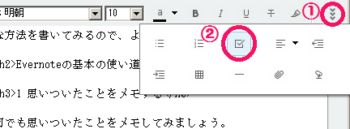





コメント